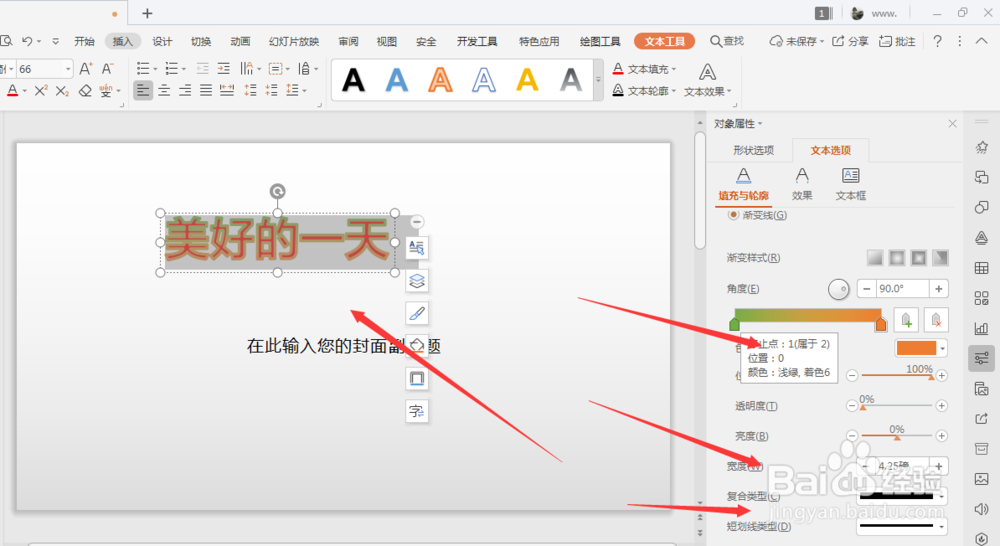1、在演示文稿中,先选中文本框中的文字
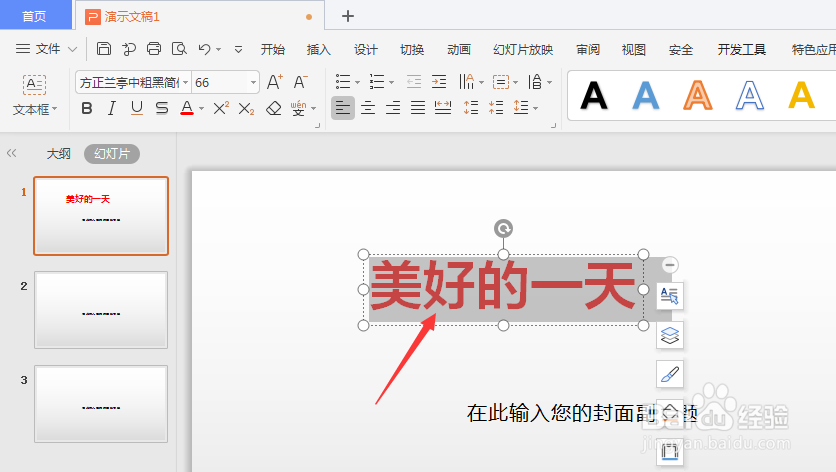
2、然后选择打开文本工具菜单,选择下方的文本轮廓属性
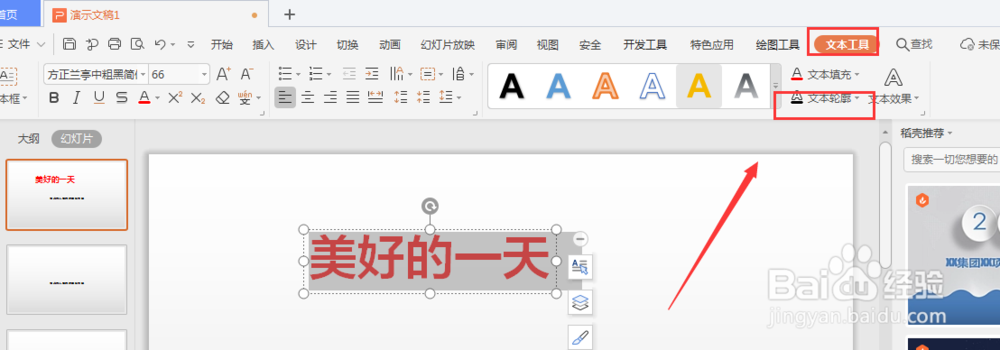
3、打开下方的菜单栏,选择【更多设置】属性
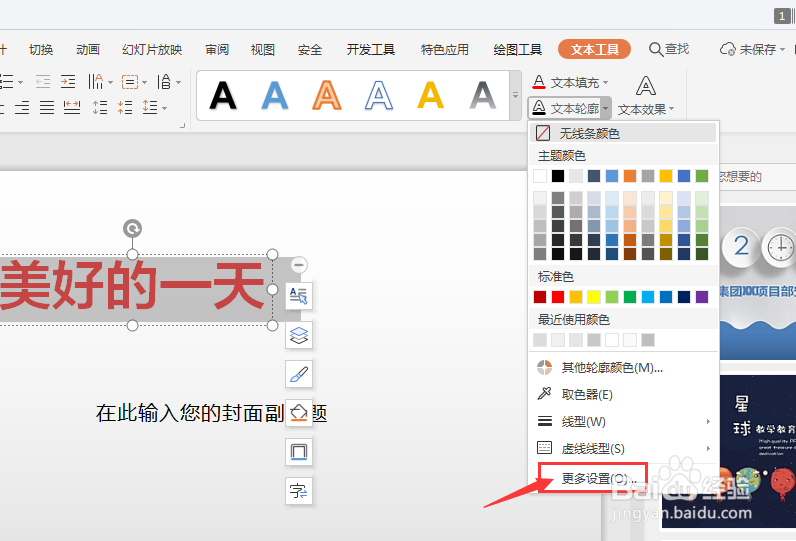
4、在打开的右侧属性面板栏中,选择渐变线属性
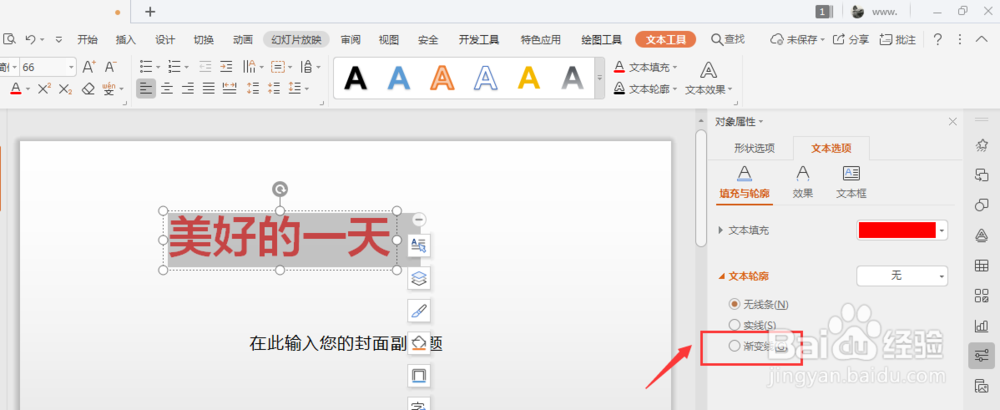
5、打开文本轮廓右侧选项栏,选择添加线条样式
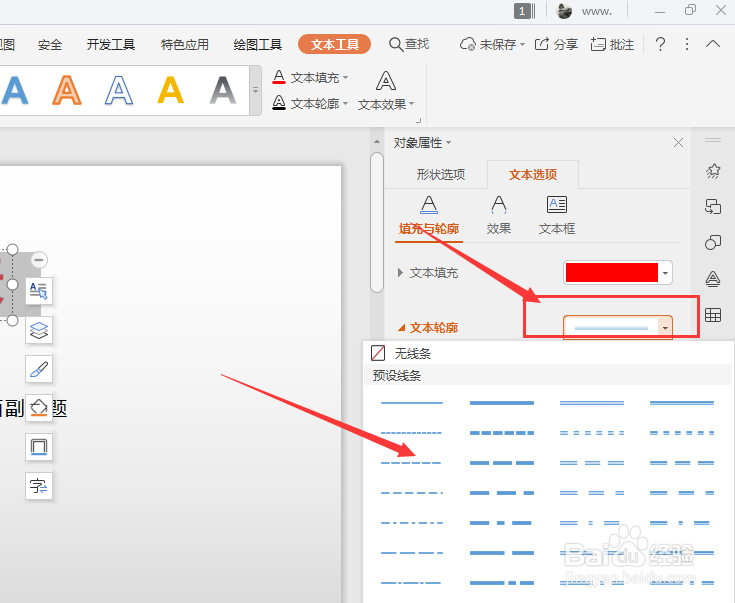
6、调整渐变样式和渐变颜色,调整描边大小,得到最后效果
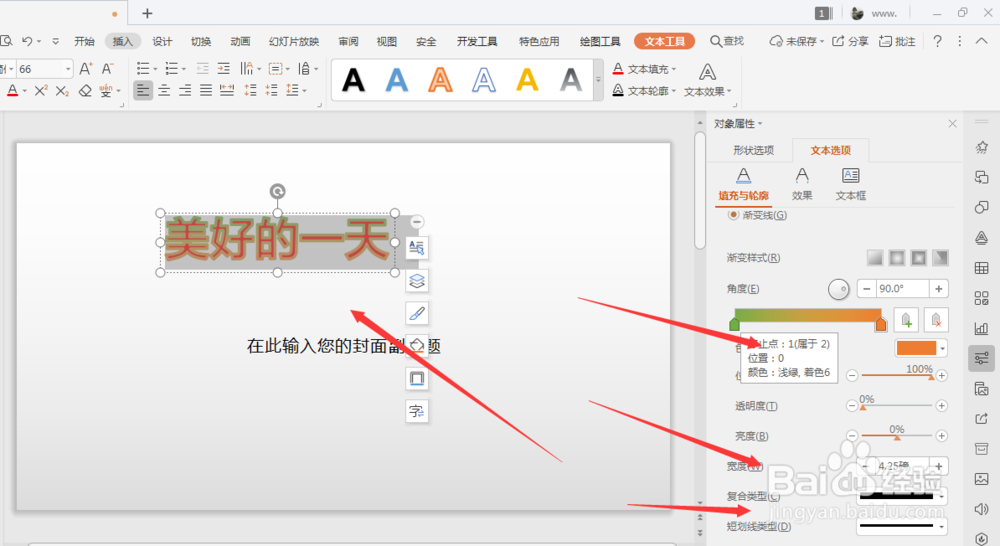
时间:2024-10-24 21:51:06
1、在演示文稿中,先选中文本框中的文字
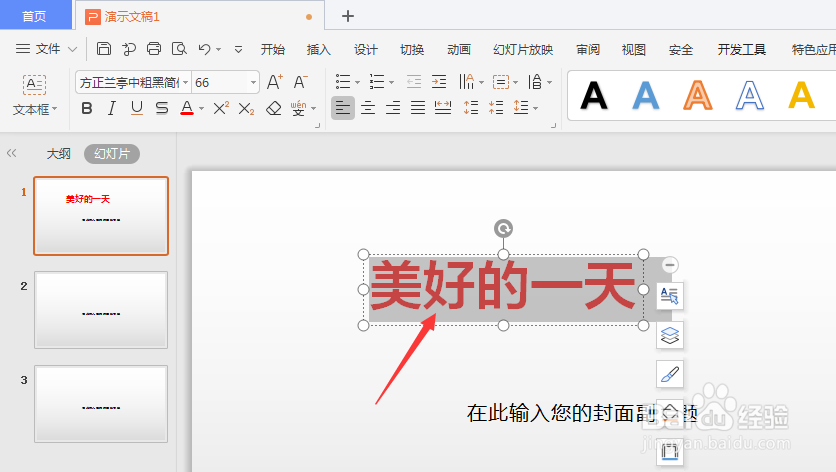
2、然后选择打开文本工具菜单,选择下方的文本轮廓属性
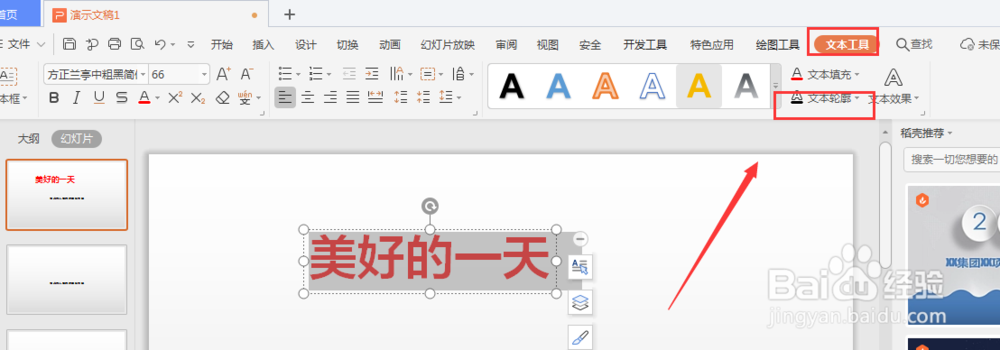
3、打开下方的菜单栏,选择【更多设置】属性
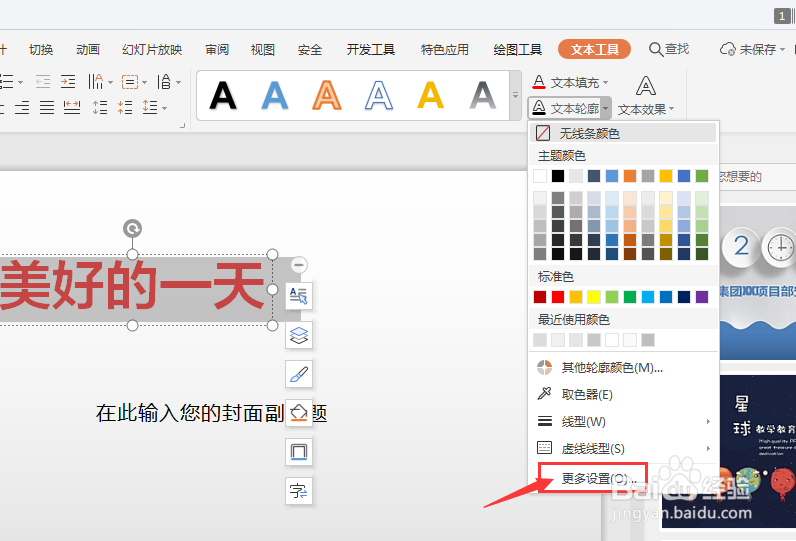
4、在打开的右侧属性面板栏中,选择渐变线属性
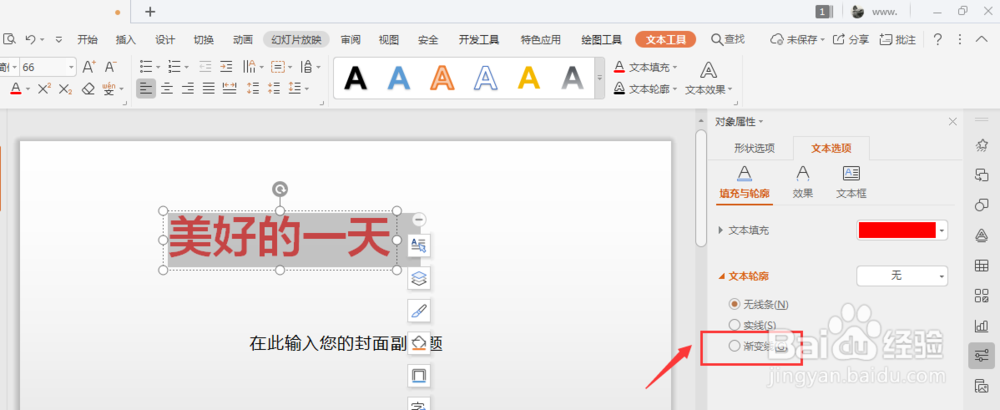
5、打开文本轮廓右侧选项栏,选择添加线条样式
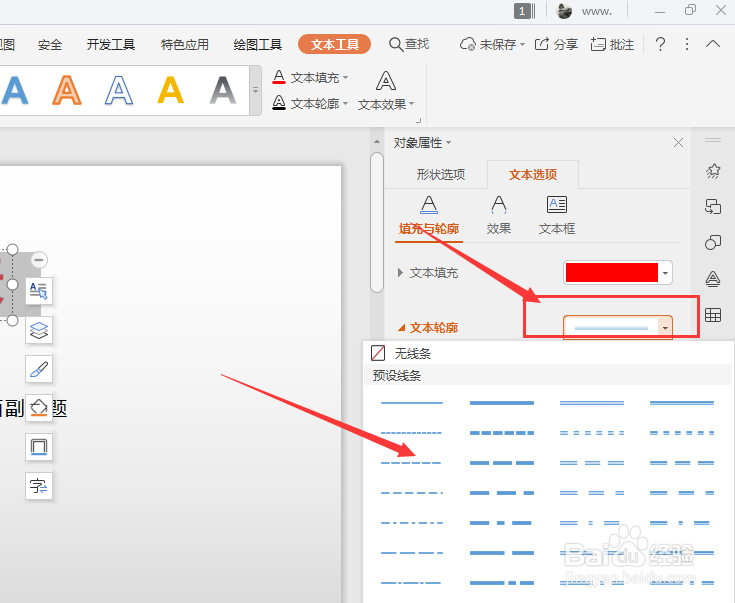
6、调整渐变样式和渐变颜色,调整描边大小,得到最后效果